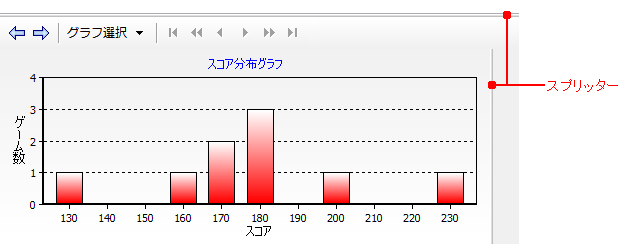統計表やグラフを印刷する
統計表やグラフを印刷する手順は以下の通りです。
- 統計モードを選択し、印刷したい統計を表示します。
- 「ファイル」メニューの「印刷」をクリックします。
- 印刷ウィンドウが表示されます。
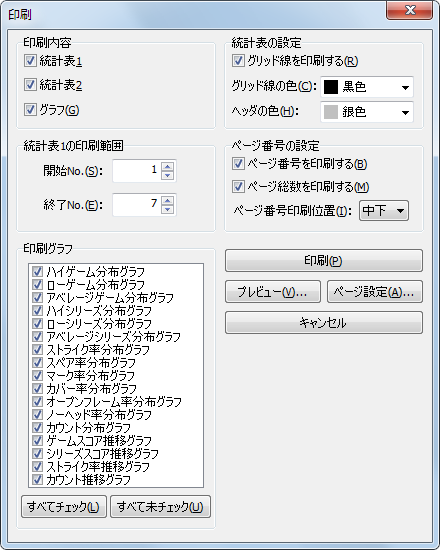
- [ 印刷内容 ] から印刷したい内容を選択します。統計によっては [ 印刷内容 ] が一つだけの場合もあります。
- [ 印刷範囲 ] に印刷したい範囲を入力します。入力する値は以下の番号です。統計によっては [ 印刷範囲 ] を入力できない場合もあります。
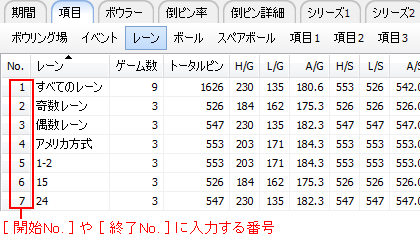
- [ 印刷グラフ ] から印刷したいグラフをチェックします。
- [ 統計表の設定 ] でグリッド線やヘッダの色についての設定を行います。
- [ ページ番号の設定 ] でページ番号についての設定を行います。
- [ ページ設定 ] ボタンをクリックしてページ設定を行います。
 詳細情報
詳細情報
- [ プレビュー ] ボタンをクリックして印刷内容を確認します。
 詳細情報
詳細情報
- [ 印刷 ] ボタンをクリックします。
- 印刷ダイアログが表示されます。

- 必要に応じてプリンタの設定や印刷部数の設定を行います。印刷部数の設定を行うにはプリンタドライバが対応している必要があります。このダイアログで印刷範囲は変更できません。
- [ 印刷開始 ] ボタンをクリックすると印刷を開始します。
![]()
統計表が複数ある場合の統計表1や統計表2は以下を指します。
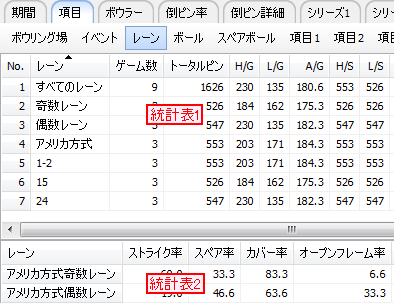
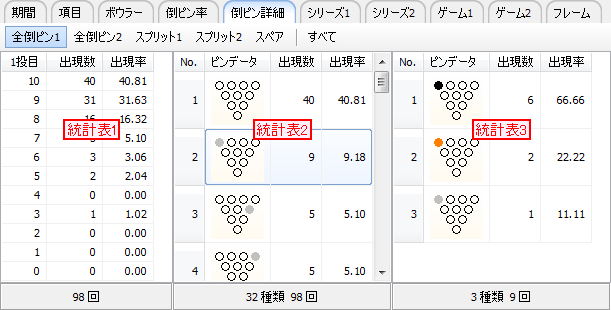
![]()
グラフの大きさを変更したい場合は、以下のスプリッターをドラッグして調整します。